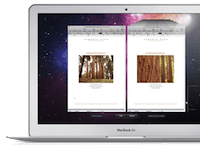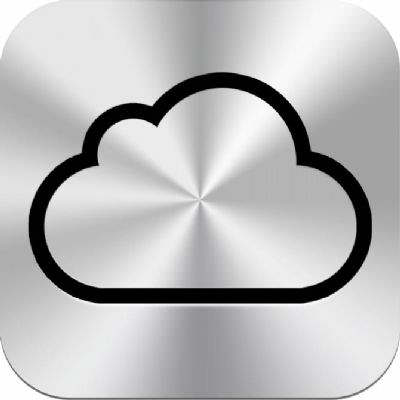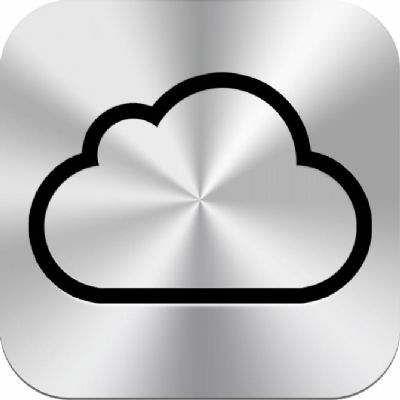Dropbox: Selectief synchroniseren
Ontzettend veel Mac OS X gebruikers maken gebruik van de populaire opslagdienst 'Dropbox'. De populariteit van Dropbox is ook Apple niet ontgaan, vorige jaar hebben ze geprobeerd de dienst overnemen, ... lees verder ▸
Ontzettend veel Mac OS X gebruikers maken gebruik van de populaire opslagdienst 'Dropbox'. De populariteit van Dropbox is ook Apple niet ontgaan, vorige jaar hebben ze geprobeerd de dienst overnemen, zonder succes. Wanneer je Dropbox op meerdere Mac gebruikt kan het voorkomen dat je bepaalde mappen niet nodig hebt op één van je gesynchroniseerde Macs. Via de Dropbox voorkeuren kun je aangeven dat je bepaalde mappen selectief niet wilt synchroniseren, deze instelling heeft verder geen invloed op de overige Macs die met je Dropbox account worden gesynchroniseerd. Alleen de lokale synchronisatie van de map wordt uitgeschakeld. (meer…)lees verder ▸

Zoomen in het Mac OS X login scherm
Zoomen in het Mac OS X login scherm
Mocht je last hebben van een visuele beperking dan kun je in Mac OS X gebruik maken van de Universele toegang opties. Nadeel hiervan is dat ze pas actief worden op het moment dat je bent ingelogd op d... lees verder ▸
Mocht je last hebben van een visuele beperking dan kun je in Mac OS X gebruik maken van de Universele toegang opties. Nadeel hiervan is dat ze pas actief worden op het moment dat je bent ingelogd op de Mac. Mocht je problemen ondervinden bij het inloggen op je Mac dan kun je gebruik maken van een tweetal toetscombinaties die ervoor zorgen dat het inlogvenster beter zichtbaar wordt op het scherm. Activeer allereerst de de zoomfunctie in de systeemvoorkeuren: (meer…)lees verder ▸
Officiële iOS 5.1 handleidingen (iPad, iPhone en iPod touch)
Apple heeft de handleidingen voor de iPad, iPhone en iPod touch geupdate voor iOS 5.1. De handleidingen zijn zeer compleet en beschrijven zeer gedetailleerd de werking van bijna alle iOS functies. Oo... lees verder ▸
Apple heeft de handleidingen voor de iPad, iPhone en iPod touch geupdate voor iOS 5.1. De handleidingen zijn zeer compleet en beschrijven zeer gedetailleerd de werking van bijna alle iOS functies. Ook wanneer je een gevorderde gebruiker van iDevices bent is het aan te raden om eens in de handleiding te kijken. De handleidingen zijn beschikbaar in PDF en iBooks formaat (iPhone & iPad) en kunnen gratis worden gedownload met behulp van de onderstaande links. (meer…)lees verder ▸
iCloud: Een automatisch (vakantie) melding activeren
Wanneer je gebruik maakt van iCloud en de daarbij behorende e-mail dienst (@me.com) dan is het mogelijk om een 'Automatisch antwoord' / 'Out of office' melding te activeren. Dit kan erg handig zijn al... lees verder ▸
Wanneer je gebruik maakt van iCloud en de daarbij behorende e-mail dienst (@me.com) dan is het mogelijk om een 'Automatisch antwoord' / 'Out of office' melding te activeren. Dit kan erg handig zijn als je een bepaalde tijd niet op kantoor bent of bijvoorbeeld op vakantie gaat. De auto-antwoord functie kun je niet vanuit de standaard OS X Mail applicatie activeren, je dient hiervoor naar de icloud.com website te gaan. (meer…)lees verder ▸
OS X: 5 tips voor Quick Look
OS X: 5 tips voor Quick Look
Met Quick Look kun je een voorvertoning bekijken van bestanden op het bureaublad of in een Finder venster. Selecteer het bestand en gebruik de spatiebalk om Quick Look te activeren. Echter gaat Quick ... lees verder ▸
Met Quick Look kun je een voorvertoning bekijken van bestanden op het bureaublad of in een Finder venster. Selecteer het bestand en gebruik de spatiebalk om Quick Look te activeren. Echter gaat Quick Look veel verder dan alleen maar een snelle voorvertoning van een bestand. Een PDF-bestand bekijken Wanneer Quick Look toegepast wordt op een PDF-bestand krijgt je direct de eerste pagina van het bestand te zien. Rechts van de eerste pagina zie je kleine miniaturen van de overige pagina's in het PDF-bestand. Om de andere pagina's in Quick Look te bekijken zijn er drie verschillende mogelijkheden. Je kunt door het bestand scrollen door in het Quick Look venster te scrollen. Je kunt door op de miniaturen te klikken met je muis of trackpad navigeren binnen het bestand. Als laatste mogelijkheid kun je ook met behulp van de fn-toets en de omhoog en omlaag pijltoets de pagina's bekijken in Quick Look. (meer…)lees verder ▸

Controleren wanneer je Mac is gebruikt
Controleren wanneer je Mac is gebruikt
In de meeste gevallen word een Mac beveiligd met een wachtwoord zodat niet zomaar iedereen toegang heeft tot je bestanden en gegevens. In sommige situaties deel je een Mac en wachtwoord met je partner... lees verder ▸
In de meeste gevallen word een Mac beveiligd met een wachtwoord zodat niet zomaar iedereen toegang heeft tot je bestanden en gegevens. In sommige situaties deel je een Mac en wachtwoord met je partner of kinderen. Als je nieuwsgierig bent ingesteld of gewoon uit interesse wilt weten wanneer je Mac is gebruikt dan kun je dit vrij eenvoudig controleren. Voor deze functie heb je geen moeilijke Terminal commando's of AppleScript nodig, dankzij de Console applicatie die standaard aanwezig is op de Mac kun je snel en eenvoudig nagaan wanneer je Mac in 'gebruik' is geweest. (meer…)lees verder ▸

OS X Lion: De venster animaties uitschakelen
OS X Lion: De venster animaties uitschakelen
In Mac OS X 10.7 Lion is er een extra animatie toegevoegd bij het openen van een nieuw venster, bij het openen van bijvoorbeeld een nieuw venster in safari zul je zien dat het venster vanaf het midden... lees verder ▸
In Mac OS X 10.7 Lion is er een extra animatie toegevoegd bij het openen van een nieuw venster, bij het openen van bijvoorbeeld een nieuw venster in safari zul je zien dat het venster vanaf het midden van het scherm wordt opgebouwd. De animaties zien er leuk uit maar kunnen de snelheid van je Mac enigszins vertragen, zeker wanneer je een iets ouder type Mac bezit. Je kunt de animatie bij het openen van een nieuw venster uitschakelen met behulp van OS X Terminal. Door het uitschakelen zul je merken dat de venster snel verschijnen op het scherm. Start OS X Terminal, deze kun je vinden in de map: Programma’s ▸ Hulpprogramma’s. (meer…)lees verder ▸
OS X Lion: De revisie historie van documenten verwijderen
In Mac OS X 10.7 heb je de beschikking over de nieuwe Versies (Versions) optie. Met behulp van deze functie is het mogelijk om een eerdere versie van een document terug te halen. De meeste Lion gebrui... lees verder ▸
In Mac OS X 10.7 heb je de beschikking over de nieuwe Versies (Versions) optie. Met behulp van deze functie is het mogelijk om een eerdere versie van een document terug te halen. De meeste Lion gebruikers hebben ondertussen kennis gemaakt met Versies. Wanneer je gebruik maakt van documenten met gevoelige informatie dan kan het in bepaalde gevallen wenselijk zijn om geen revisies van het document op je harddisk te hebben. Naast privacy redenen kun je de revisies map ook wissen op het moment dat de Versies-functie niet naar behoren werkt. De revisies van het document worden opgeslagen in de verborgen map DocumentRevisions-V100. (meer…)lees verder ▸
MacLimburg: Uitnodiging voor de eerste MacBabbel
MacLimburg nodigt alle Mac, iPad, iPhone gebruikers uit voor de eerste MacBabbel. Een nieuw concept, een treffen van leergierige gebruikers, vol enthousiasme waar kennismaken en ervaringen uitwisselen... lees verder ▸
MacLimburg nodigt alle Mac, iPad, iPhone gebruikers uit voor de eerste MacBabbel. Een nieuw concept, een treffen van leergierige gebruikers, vol enthousiasme waar kennismaken en ervaringen uitwisselen centraal staan. In feite een concept van “meet, learn & share”, dat we als Apple User Group elke maand toepassen. We laten je even “proeven” van wat er op onze clubmeeting in Hasselt afspeelt. Of wat je kan verwachten van onze internationale User Conference, die jaarlijks als MacBeurs plaatsvindt in Genk. Niet toevallig is de eerste MacBabbel in een café. Een plaats waar je vlug een praatje slaat met andere Mac-gebruikers. Even kennismaken, vertellen wat je favoriete apps zijn op het moment. En misschien wel Mac collega’s uit je eigen straat, buurt of dorp tegen het lijf lopen. (meer…)lees verder ▸

Twee extra opties in iTunes 10.6
Twee extra opties in iTunes 10.6
Aan de huidige versie van iTunes (10.6) heeft Apple een tweetal extra opties toegevoegd. Een optie met betrekking tot de weergave van films en een extra mogelijkheid bij het synchroniseren van muziekb... lees verder ▸
Aan de huidige versie van iTunes (10.6) heeft Apple een tweetal extra opties toegevoegd. Een optie met betrekking tot de weergave van films en een extra mogelijkheid bij het synchroniseren van muziekbestanden. Wanneer je een iDevices met behulp van iTunes synchroniseert dan heb je de beschikking over een aantal synchronisatie opties. In de voorgaande versies van iTunes was het mogelijk om de audiobestanden bij synchronisatie te converteren naar maximaal 128kbps, hierdoor kun je flink wat opslagruimte besparen. (meer…)lees verder ▸
Screensaver+ een iOS Lockscreen voor je Mac
Screensaver+ een iOS Lockscreen voor je Mac
Met behulp van de gratis schermbeveiliging applicatie 'Screensaver+' is het mogelijk om je Mac te voorzien van een iOS lockscreen (toegangsscherm). Tevens kun je deze schermbeveliging gebruiken om je ... lees verder ▸
Met behulp van de gratis schermbeveiliging applicatie 'Screensaver+' is het mogelijk om je Mac te voorzien van een iOS lockscreen (toegangsscherm). Tevens kun je deze schermbeveliging gebruiken om je Mac automatisch te vergrendelen. Voor het ontgrendelen kun je gebruik maken van een unlock-patroon zoals deze wordt gebruikt in het Android OS. Daarnaast kun je ervoor kiezen de schermbeveliging te verlaten met behulp van de muis of de stop knop onderin het scherm. (meer…)lees verder ▸

iOS: De zoom gesture activeren
iOS: De zoom gesture activeren
In iOS bevindt zich een slimme en voor sommige handige zoom gestures zoals we die kennen uit Mac OSX lion waarbij je door tweemaal te tappen op je trackpad een ingezoomde weergave krijgt op je scherm.... lees verder ▸
In iOS bevindt zich een slimme en voor sommige handige zoom gestures zoals we die kennen uit Mac OSX lion waarbij je door tweemaal te tappen op je trackpad een ingezoomde weergave krijgt op je scherm. De zoom functie in iOS werkt ongeveer op dezelfde manier. Met behulp van drie vingers kun je in- en uitzoomen waar dan ook op het scherm. Een leuke eyecatcher bij vrienden en vanzelfsprekend enorm handig voor de mensen met een visuele handicap. Om de zoom-fucntie te activeren op je iDevice ga je naar: (meer…)lees verder ▸

Fotostream kopiëren naar een alternatieve map
Fotostream kopiëren naar een alternatieve map
De foto's die zich bevinden in je persoonlijke Fotostream worden 30 dagen bewaart en zijn alleen te bekijken vanuit iPhoto of Aperture. Met behulp van het onderstaande Applescript wordt de complet... lees verder ▸
De foto's die zich bevinden in je persoonlijke Fotostream worden 30 dagen bewaart en zijn alleen te bekijken vanuit iPhoto of Aperture. Met behulp van het onderstaande Applescript wordt de complete inhoud van je Fotostream gekopieerd naar de map Afbeeldingen ▸ MijnStream. Hierdoor kun je de foto's direct in iedere willekeurige applicatie gebruiken en eventueel een back-up van maken. Vanzelfsprekend is het ook in iPhoto en Aperture mogelijk om geselecteerde foto's naar een willekeurige map slepen. (meer…)lees verder ▸
Een gratis @me.com e-mailadres aanmaken (archief)
Sinds de komst van iCloud is de online e-maildienst van Apple gratis geworden. Tot voor kort maakte deze dienst deel uit van het 79 euro kostende MobileMe. Via iCloud kun je nu gratis in het bezit kom... lees verder ▸
Sinds de komst van iCloud is de online e-maildienst van Apple gratis geworden. Tot voor kort maakte deze dienst deel uit van het 79 euro kostende MobileMe. Via iCloud kun je nu gratis in het bezit komenen van e-mailadres inclusief 5GB opslagruimte. Update: Dit artikel is in het archief geplaatst, dit omdat @me.com niet meer aangemaakt kan worden. @me gebruikers kunnen wel nog hun e-mailadres behouden, maar ook gebruikmaken van @icloud. Stel je e-mailadres was appletips@me.com, dan kun je nu ook probleemloos appletips@icloud.com gebruiken. Dit is een optie, het moet niet, beide werken. Wil je een gratis iCloud e-mailadres aanmaken? Volg dan deze stappen. (meer…)lees verder ▸